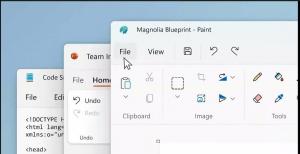Kaip sukurti „Įrenginių“ nuorodą sistemoje „Windows 8.1“.
„Windows 8.1“ yra supaprastinta įrenginių tvarkyklė, kuri yra „Modern Control Panel“ viduje. Norėdami atidaryti puslapį Įrenginiai, turite atidaryti Charms Bar, spustelėkite Nustatymai, tada spustelėkite Kompiuterio nustatymai -> Kompiuteris ir įrenginiai -> Įrenginiai. Tai gana ilgas kelias, tiesa?
Leiskite parodyti jums, kaip galite sutaupyti laiko ir atidaryti įrenginius tiesiogiai naudodami specialią nuorodą.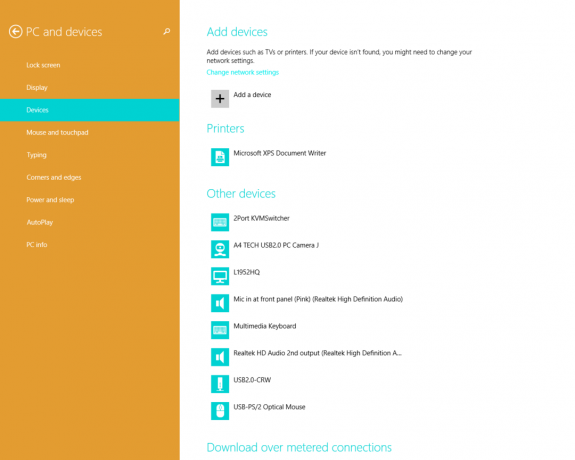
- Dešiniuoju pelės mygtuku spustelėkite darbalaukį ir kontekstiniame meniu pasirinkite New -> Shortcut:

- Įveskite arba nukopijuokite ir įklijuokite toliau nurodytus sparčiuosius klavišus:
%localappdata%\Packages\windows.immersivecontrolpanel_cw5n1h2txyewy\LocalState\Indexed\Settings\en-US\AAA_SettingsGroupRemovableMedia.settingcontent-ms
Pastaba: „en-us“ čia reiškia anglų kalbą. Jei jūsų „Windows“ kalba skiriasi, pakeiskite ją atitinkamai į ru-RU, de-DE ir pan.

- Suteikite nuorodai bet kokį savo pasirinktą pavadinimą ir nustatykite norimą ką tik sukurto sparčiojo klavišo piktogramą:

- Dabar galite išbandyti šį spartųjį klavišą ir prisegti jį prie užduočių juostos arba pačiame pradžios ekrane (arba meniu Pradėti, jei naudojate trečiosios šalies pradžios meniu, pvz. Klasikinis apvalkalas). Atminkite, kad „Windows 8.1“ neleidžia prie nieko prisegti šio sparčiojo klavišo, tačiau yra išeitis.
Norėdami prisegti šią nuorodą prie užduočių juostos, naudokite puikų nemokamą įrankį, vadinamą Prisegti prie 8.
Norėdami prisegti šią nuorodą į pradžios ekraną, turite atrakinkite meniu elementą „Prisegti prie pradžios ekrano“ visiems failams sistemoje „Windows 8.1“..
Viskas! Dabar kiekvieną kartą, kai reikia greitai pasiekti šią parinktį, galite tiesiog spustelėti ką tik sukurtą nuorodą!